Như nào tháo laptop Dell XPS 15 9570 ( model P56F)
Trong hướng dẫn này tôi sẽ trình bày như nào để tháo một laptop Dell XPS 15 9570 ( model P56F) .
Hướng dẫn này sẽ giúp bạn tháo pin , ổ cứng SSD , cả hai module RAM , cả hai quạt làm mát và Jack nguồn DC .
Trong suốt quá trình táo tôi sẽ sử dụng những công cụ sửa chữa sau : tua vít Torx T5 và tua vít Philips #1 .
Tháo pin và đáy vỏ
Bước 1
Tháo 10 vít Torx T5 và 2 vít Philips giữ đáy vỏ
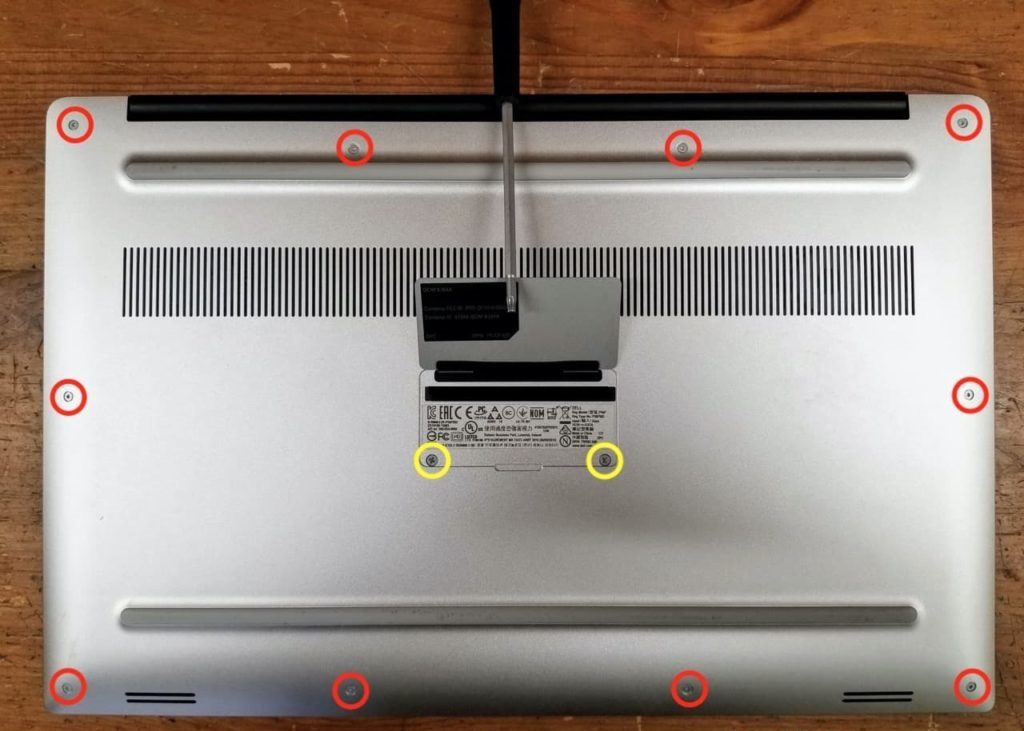
Bước 2
Tách đáy vỏ ra khỏi vỏ trên và tháo rời nó . Nó dễ hơn để tháo rời nếu bạn bắt đầu từ mặt sau của laptop .

Bước 3
Tháo 6 vít giữ pin với vỏ trên

Bước 4
Nhấc pin lên và ngắt kết nối cáp pin ra khỏi mainboard . Tháo rời Pin .

Loại pin laptop Dell XPS 15 9570 ( model P56F) : 6GTPY
Số bộ phận Dell : 0GPM03

Tháo ổ cứng SSD và module Ram
Laptop Dell XPS 15 9570 ( model P56F) có 2 khe bộ nhớ . Cả hai khe Ram có thể dễ dàng vào dưới lắp đáy vỏ .
Model này hỗ trợ lên đến 32 GB ( 2×16 GB ) DDR4-2666 SODIMM .

Bước 5
Tháo một vít giữ ổ cứng SSD và tháo nó ra khỏi khe .
Đây là ổ cứng SSD PCle NVMe M.2 loại 2280

Tháo quạt làm mát
Bước 6
Tháo 2 vít giữ quạt làm mát bên phải . Ngắt kết nối cáp quạt ra khỏi mainboard .

Bước 7
Nhấc lên và tháo rời quạt làm mát bên phải .

Số thành phần quạt phải : 0TK9J1

Bước 8
Tháo 2 vít giữ giá cáp màn hình . Tháo rời giá .

Bước 9
Rút cáp màn hình ra khỏi mainboard

Bước 10
Gỡ cáp màn hình ra khỏi đường dẫn trên cạnh của quạt trái .
Tháo một vít giữ quạt và ngắt kết nối cáp ra khỏi mainboard .

Bước 11
Tháo quạt làm mát bên trái

Số bộ phận quạt làm mát bên trái : 008YY9

Tháo Jack nguồn DC
Bước 12
Tháo 3 vít giữ bản lề màn hình bên trái .
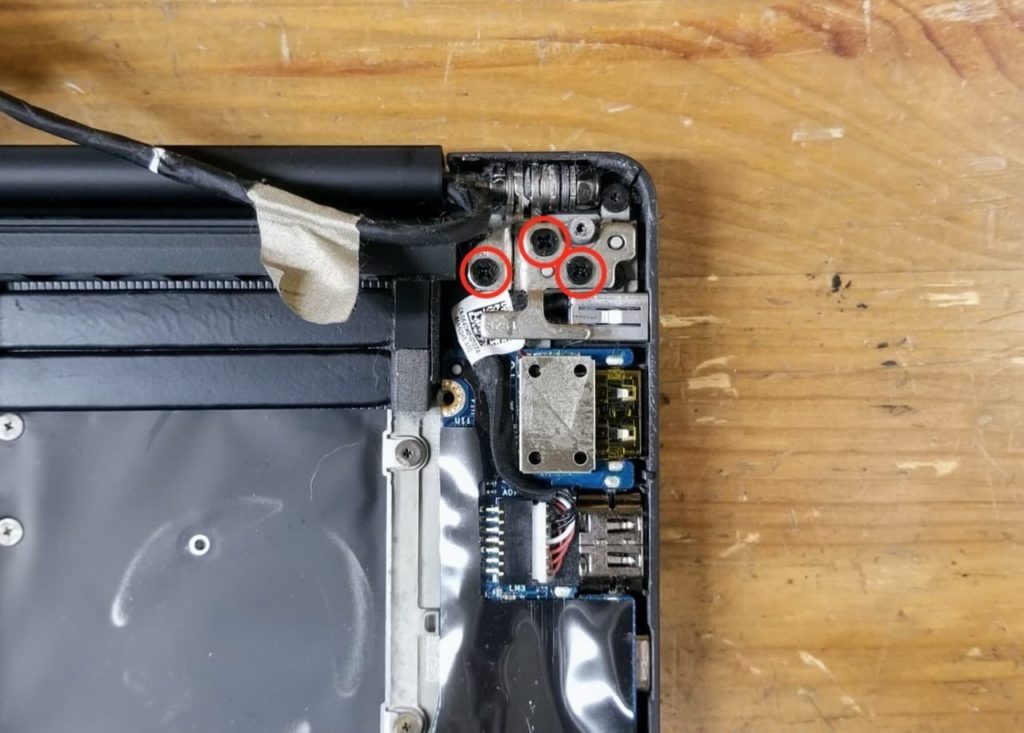
Bước 13
Nhấc bản lề màn hình lên như trên hình ảnh .

Bước 14
Tháo một vít giữ jack nguồn DC và ngắt kết nối cáp Jack DC ra khỏi mainboard

Bước 15
Nhấc lên và tháo Jack nguồn DC

Với những hướng dẫn khác tham khảo hướng dẫn Dell XPS 9550/9560 . Nó rất giống laptop Dell XPS 15 9570 .













Leave a comment